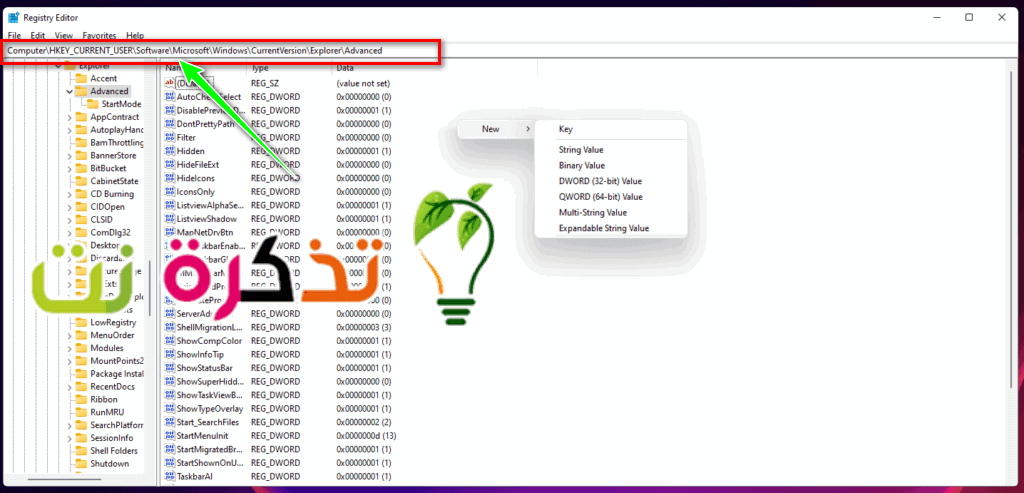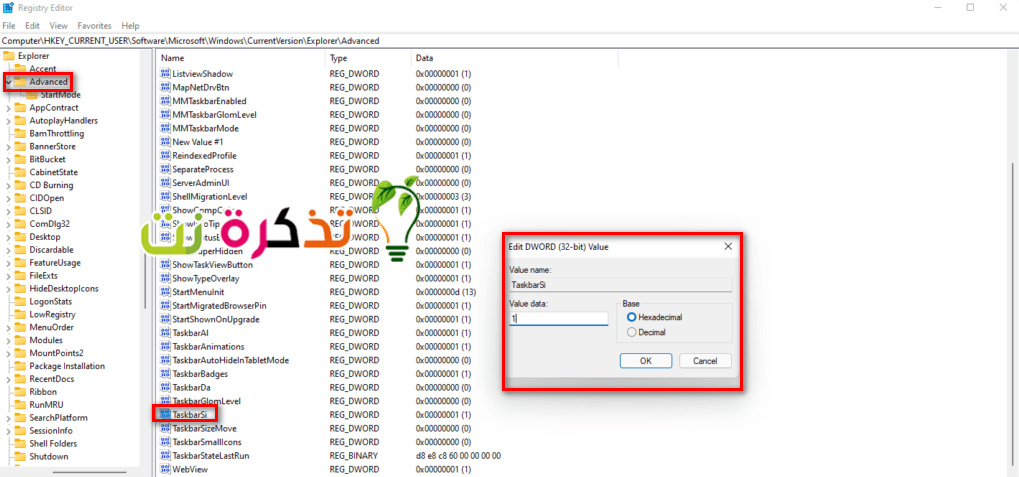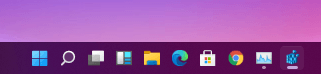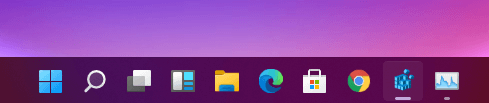A versão vazada do Windows 11 fez algumas alterações visuais, uma delas foi uma revisão completa da barra de tarefas (barra de tarefas). Como resultado, a Microsoft mudou a forma como a barra de tarefas funciona no Windows 11, e os usuários estão tendo dúvidas sobre isso. Veja como alterar o tamanho da barra de tarefas no Windows 11.
Redimensione a barra de tarefas usando o Editor do Registro
Você pode por Editor do registro redimensionar barra de tarefas. Aqui estão as etapas para redimensionar a barra de tarefas usando o Editor do Registro:
- toque em Botão do menu iniciar أو Início , E digite "Lista de Presentes".
- Em seguida, clique emEditor do registro. Como alternativa, você pode usar o atalho (Botão do Windows + R) E digite (regedit).
- na barra de endereço do Editor do Registro (Editor do registro), insira o seguinte caminho:
HKEY_CURRENT_USER\Software\Microsoft\Windows\CurrentVersion\Explorer\Advanced - Clique com o botão direito no espaço lateral e clique Novo valor Então DWORD (32-bit) Conforme mostrado na imagem a seguir:
- Criação de um novo valor DWORD (32 bits)
- Nomeie um valor Valor DWORD (32-bit) Recentemente estabelecido em nome de Barra de tarefas Si
- Clique com o botão direito no arquivo e clique em “modificar"
- Altere o valor de acordo com a preferência de tamanho, que é:
Barra de tarefas pequena: a barra de tarefas é pequena Altere o valor para: 0
Barra de Tarefas Média: Tamanho médio da barra de tarefas Altere o valor para: 1
Barra de Tarefas Grande: a barra de tarefas é muito grande Altere o valor para: 2
As imagens a seguir mostram depois de alterar os diferentes valores com a aparência e o tamanho da barra de tarefas:Barra de Tarefas Pequena Barra de tarefas média Barra de tarefas média Barra de Tarefas Grande - A última etapa, reinicie o computador para ver o efeito.
Você também pode gostar de saber:
- Como ocultar a barra de tarefas no Windows 10
- Como remover a previsão do tempo e notícias da barra de tarefas do Windows 10
- Como personalizar um menu Iniciar colorido, barra de tarefas e centro de ação no Windows 10
- Etapas para exibir ícones da área de trabalho no Windows 10
Esperamos que você ache este artigo útil para saber como alterar o tamanho da barra de tarefas barra de tarefas No Windows 11. Compartilhe sua opinião nos comentários.